
Zoom-H4n
.pdf
5-16 Редактирование: Удаление проекта Только в режиме многодорожечной записи
Функция удаления проекта.
Удерживайте кнопку [ M E N U ] нажатой более 2-х секунд и начинайте действия с основной индикации.
1 Нажмите.
2 Выберите <PROJECT> и нажмите.
3 Выберите <DELETE> и нажмите.
 4
4
 5
5
Выберите проект для удаления и нажмите.
Выберите <YES> и нажмите.
ПРИМЕЧАНИЕ:
Однажды удалив, вы уже не сможете восстановить проект.
ПОДСКАЗКА:
В ы н е м о ж е те уд а л и т ь защищеный проек т. Вы должны снять защиту перед удалением.
См. +
Защита проекта |
Стр.125 |
проекта Удаление Редактирование:
120

проекта Переименование Редактирование:
5-17 |
Редактирование: Переименование проекта |
Только в режиме многодорожечной записи |
|
|
|
||
|
|
|
|
|
|
|
|
Вы можете изменить имя проекта.
Удерживайте кнопку [ M E N U ] нажатой более 2-х секунд и начинайте действия с основной индикации.
1 Нажмите.
2 Выберите <PROJECT> и нажмите.
3 Выберите <RENAME> и нажмите.
4Выберите проект, имя которого хотите изменить и нажмите.
5 Выберите букву для изменения и нажмите.
6 Измените букву и нажмите.
|
|
7 |
Выберите <OK> и нажмите. |
||||||
|
|||||||||
|
|
|
|
|
|
|
|||
|
|
|
|
|
|
ПОДСКАЗКА: |
|||
|
|
|
|
|
|
||||
|
|
|
|
|
|
|
|
||
|
|
|
|
|
|
Нумерация проектов; |
|||
|
|
|
|
|
|
• |
H4n задает номера проектов |
||
|
|
|
|
|
|
||||
|
|
|
|
|
|
|
|
автоматически. |
|
Символы изменяютс я в с ледующем |
|
|
|||||||
• Вы не можете изменить номера |
|||||||||
порядке: |
|||||||||
|
|
проектов самостоятельно. |
|||||||
|
|
|
|
|
|
|
|
||
(Пробел)!"#$%&'()*+,-./0123456789:;<=>?@ |
• |
Мы можете использовать одно |
|||||||
ABCDEFGHIJKLMNOPQRSTUVWXYZ[ \ ]^_`abc |
|||||||||
|
|
и то же имя для нескольких |
|||||||
defghijklmnopqrstuvwxyz{¦}˜ |
|
|
|||||||
|
|
проектов. |
|||||||
|
|
|
|
|
|
|
|
||
121

5-18 Редактирование: Копирование проекта Только в режиме многодорожечной записи 
Копирование проекта и создание нового с другим номером.
Выберите нужный проект и начинайте работу… Стр.119
Удерживайте кнопку [ M E N U ] нажатой более 2-х секунд и начинайте действия с основной индикации.
1 Нажмите.
2 Выберите <PROJECT> и нажмите.
3 Выберите <COPY> и нажмите.
4 Выберите <EXECUTE> и нажмите.
ПОДСКАЗКА:
Изменение номера выбранного проекта.
А в т о м а т и ч е с к и отображается самая малая свободная цифра.
Изменение имени выбранного проекта.
См. + Переименование проекта |
Стр.121 |
проекта Копирование Редактирование:
122
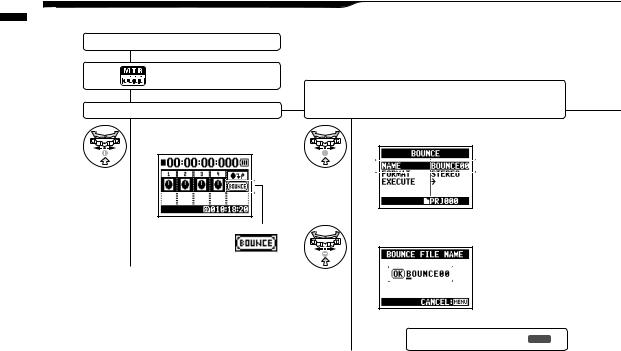
одну в дорожек нескольких Сброс Редактирование:
5-19 Редактирование: Сброс нескольких дорожек в одну
Вы можете комбинировать треки, созданные в режиме [MTR] и соединять их в один моно или стерео-трек.
Выберите нужный проект и начинайте работу… Стр.119
|
Удерживайте кнопку [ M E N U ] |
|
|
|
нажатой более 2-х секунд и начинайте |
|
|
|
действия с основной индикации. |
|
|
|
|
Выберите имя файла для |
* Если вам не нужно менять имя файла, |
Выберите функцию сброса <BOUNCE> |
сброса в него дорожек |
переходите к следующему шагу.→ |
|
|
|
||
1 |
Выберите <BOUNCE>, находясь в |
2 Выберите <NAME> и нажмите. |
|
основной индикации и нажмите. |
|||
Ес л и в ы н е меняе те имя файла, то ему автоматически назначается имя:
BOUNCE XX
Иконка BOUNCE |
3 Измените имя файла. |
|
См. + Переименование файла |
Стр.109 |
123

Только в режиме многодорожечной записи
Выберите формат итогового файла на выходе: моно или стерео |
Сброс |
|
4 |
Выберите <FORMAT> и нажмите. |
6 Выберите <EXECUTE> и нажмите. |
5 |
Выберите формат файла и нажмите. |
|
STEREO Стерео-файл
MONO Моно-файл
ПОДСКАЗКА:
“ С б р о с ” о з н а ч а е т объединение вместе разных музыкальных отрывков и файлов в один стерео или моно файл.
Дорожка 1 |
|
5мин |
|
СБРОС |
||||||||||||
|
|
|||||||||||||||
|
|
|
|
|
|
|
|
|
||||||||
Дорожка 2 |
|
|
|
|
|
|
|
|
|
|
||||||
Дорожка 3 |
|
|
|
|
|
|
|
|
|
|
|
5мин |
|
|
||
|
|
|
|
|
|
|
|
|
|
|
|
|
||||
Дорожка 4 |
|
|
|
|
|
|
|
|
|
|
|
|
|
|
|
|
|
|
|
|
|
|
|
|
|
|
|
|
|
|
|
|
|
|
|
|
|
|
|
|
|
|
|
|
|
|
Стерео-файл |
|
||
Если вы произвели операцию сброса, новый файл будет создан в том же проекте.
ПРИМЕЧАНИЕ:
Вы не можете использовать данную функцию во время записи и воспроизведения.
одну в дорожек нескольких Сброс Редактирование:
124

проекта Защита Редактирование:
5-20 |
Редактирование: Защита проекта |
|
|
Только в режиме многодорожечной записи |
|||
|
|
|
|
Фукции защиты, использованая на вашем проекте, предотвращает разделение трэков и изменение файлов в этом проекте.
Выберите нужный проект и начинайте работу…Стр.119
Удерживайте кнопку [ M E N U ] нажатой более 2-х секунд и начинайте действия с основной индикации.
 1
1  2
2
 3
3
Нажмите.
Выберите <PROJECT> и нажмите.
Выберите <PROTECT> и нажмите.
4 Выберите <ON> и нажмите.
Значок, защищенного проекта.
ПРИМЕЧАНИЕ:
Если вы попытаетесь изменить
местоположение файла в треке,
появится сообщение "Project Pro-
tected" (“Проект защищен”).
ПОДСКАЗКА:
Функция защиты очень полезна в тех случаях, когда нужно предотвратить изменение настроек готовых композиций.
125

6-01 Дополнительные функции: Подсветка дисплея
Вы можете установить время, в течение которого дисплей будет подсвечен.
Удерживайте кнопку [ M E N U ] нажатой более 2-х секунд и начинайте действия с основной индикации.
 1
1
 2
2
 3
3
Нажмите.
Выберите <SYSTEM> и нажмите.
Выберите <LIGHT> и нажмите.
4 Выберите нужное время и нажмите.
OFF |
Подсветка постоянно отключена. |
|
ON |
Подсветка постоянно включена. |
|
15sec |
Подсветка горит в течении 15 секунд после |
|
последнего нажатия кнопок. |
||
|
||
30sec |
Подсветка горит в течении 30 секунд после |
|
последнего нажатия кнопок. |
||
|
* По умолчанию: 15 секунд.
ПРИМЕЧАНИЕ:
Вы не можете использовать эту функцию во время записи и воспроизведения..
дисплея Подсветка функции: Дополнительные
126

6-02 Дополнительные функции: Контрастность дисплея
Настройка контрастности дисплея.
дисплея Контрастность функции: Дополнительные
|
Удерживайте кнопку [ M E N U ] |
|
|
|
|
нажатой более 2-х секунд и начинайте |
|
|
|
|
действия с основной индикации. |
|
|
|
1 |
Нажмите. |
4 |
Измените значение и |
|
нажмите. |
||||
2 |
Выберите <SYSTEM> и |
|
|
|
нажмите. |
|
|
|
|
|
|
|
* Вы можете выбрать число от #1 до #8. |
|
|
|
|
Большее число означает бОльшую |
|
|
|
|
контрастность. |
|
|
|
|
1 |
светлее |
|
|
|
↑ |
|
|
|
|
|
|
|
|
|
↓ |
|
|
|
|
8 |
|
|
|
|
темнее |
|
3 |
|
|
|
|
Выберите <CONTRAST> и |
|
* По умолчанию: #5 |
||
нажмите. |
|
|||
|
|
|
||
|
|
|
ПРИМЕЧАНИЕ: |
|
|
|
|
Вы не можете использовать эту функцию во время записи и воспроизведения. |
|
127

6-03 Дополнительные функции: Тип батарей
Установка типа батарей позволит H4n точно определять оставшийся заряд батареи.
Удерживайте кнопку [ M E N U ] нажатой более 2-х секунд и начинайте действия с основной индикации.
 1
1  2
2
 3
3
Нажмите.
Выберите <SYSTEM> и нажмите.
Выберите <BATTERY> и нажмите.
4Выберите тип батареи и нажмите.
ALKALINE |
Алкалайновая батарея. |
Ni-MH |
Никель-водородный аккумулятор |
* По умолчанию: ALKALINE
ПРИМЕЧАНИЕ:
Батареи годные к использованию.
•Пожалуйста используйте только алкалайновые или никельводородные аккумуляторные батареи.
•Вы не можете использовать эту функцию во время записи и воспроизведения.
батарей Тип функции: Дополнительные
128

6-04 Дополнительные функции: Версия устройства
С помощью этой функции вы можете проверить версию H4n.
устройства Версия функции: Дополнительные
1 |
2 |
3 |
Удерживайте кнопку [ M E N U ] нажатой более 2-х секунд и начинайте действия со сновной индикации.
Нажмите.
Выберите <SYSTEM> и нажмите.
Выберите <VERSION> и нажмите.
ПРИМЕЧАНИЕ:
версия системы
Вы не можете использовать эту функцию
во время записи и воспроизведения.
загрузочная версия программы
129
